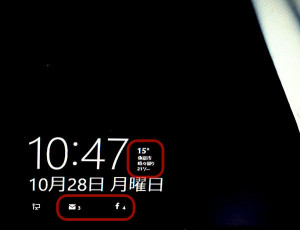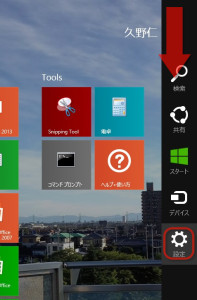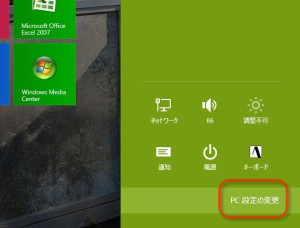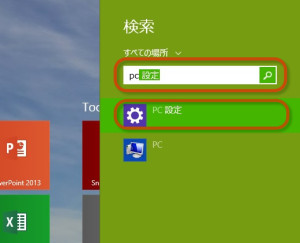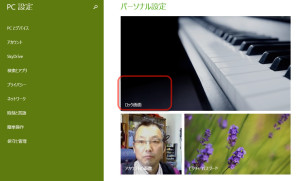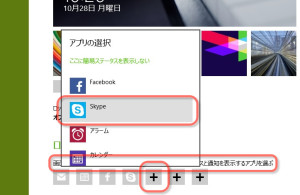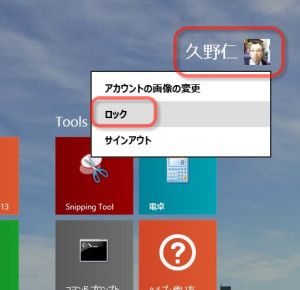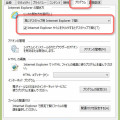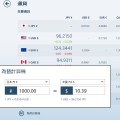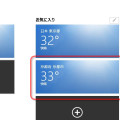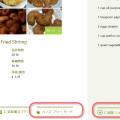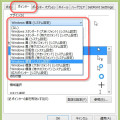10/ 28
Windows8のロック画面にアプリを追加する
Windows8のロック画面はスマホのロック画面のように派手な写真を貼り付けたりできるのですが、ここに新着メール数やスケジュール、現在の天気などを表示させることができます。ご覧の様に時間や日付と一緒に天気や着信メール、Facebookの通知の数が表示されています。
マウスカーソルを画面の左上の端に持っていくとチャームと呼ばれるメニューが表示されるので、『設定』をクリックします。
一番下にある『PC設定の変更』クリックします。
メニュー画面で直接『pc』と打つと検索で『PC設定』が表示されるので、ダイレクトにPC設定の画面を選択することもできます。検索機能が充実したWindows7以降ではこのやりかたが一番スマートかと思います。弊サイトの読者の皆さんならもうおなじみですね。
『PCとデバイス』の設定画面が開きます。もしこの画面以外でしたら、左側の一番左上にある左矢印『←』をクリックするとこの画面になると思います。
ここで右側にある『ロック画面』をクリックしてください。ピアノの鍵盤が写っていますが、この画像はパソコン毎に設定によって異なります。
中程より下にある『ロック画面に表示するアプリ』の『画面がロックされていてもバックグラウンドで実行し、簡易ステータスと通知を表示するアプリを選ぶ』にある『+』のボタンをクリックします。
ロック画面に表示することができるアプリの一覧が出ますから、アプリを選択します。
その下の『詳細ステータスを表示するアプリを選ぶ』では、ロック画面の時間の隣で詳しく表示されるアプリを1つだけ選ぶことができます。
ロック画面を表示して確かめてみましょう。なにも再起動しなくても大丈夫です。スタート画面にあるユーザー名とアイコンのある部分をクリックするとメニューが表示されますから、ここで『ロック』を選択してください。するとロック画面になります。席を離れるときにパソコンをさわられたくない場合にも使えますね。